电脑端美图秀秀怎么将两张照片上的人物P到一张照片上
美图秀秀是我们现在经常使用的照片编辑软件,小编几天要跟大家分享的是电脑端美图秀秀怎么将两张照片上的人物P到一张照片上。
具体如下:
1.首先我们在电脑中打开美图秀秀,进入主界面之后点击上方的打开选项,将照片导入进去,
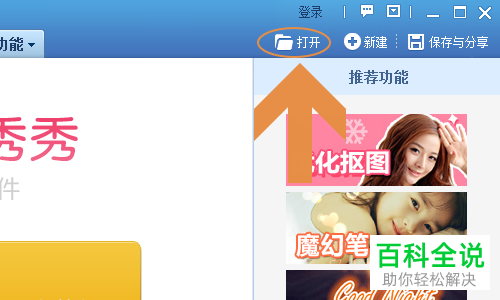
2.小编以下图为例,点击左侧一栏中的抠图笔工具,

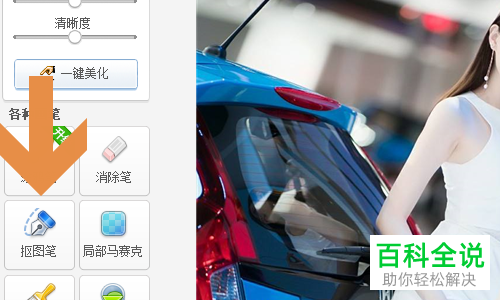
3.此时会出现一个选择窗口,总共有自动抠图、手动抠图、形状抠图三种,我们可以根据自己喜好选择,一般手动抠图最精准;
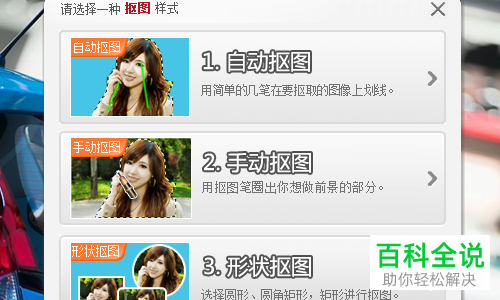
4.小编这里以手动抠图为例,我们先用抠图笔将人物框选出来,框选好之后点击下方的“完成抠图”,再点击“前景存为素材”;

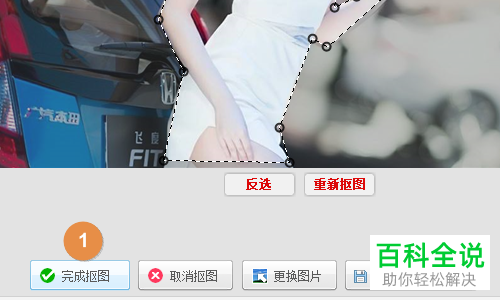

5.操作之后我们框选出来的人物会自动保存到用户自定义饰品中。我们再按同样的操作抠出另外一个人物并保存为素材。之后我们先打开一张背景图片,再点击“饰品”-“用户自定义”选项。
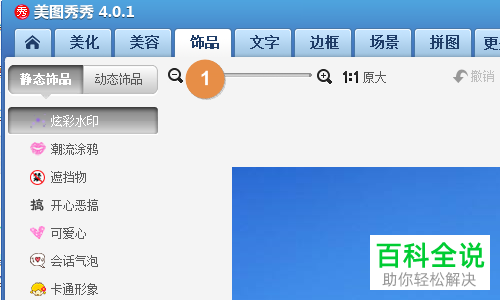
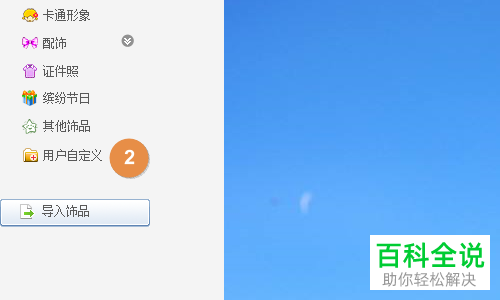
6.在右侧一栏中找到我们刚才抠下的照片,长按,拖动到背景图片上即可。最后的效果如图所示。


以上就是电脑端美图秀秀将两张照片上的人物P到一张照片上的方法。
赞 (0)

